華碩 AiProtection:開還是關?增強路由器的安全性!

什麼是華碩 AiProtection?它有什麼作用?如何在華碩路由器上啟用 AiProtection。如何評估和改進我的網絡安全。
在 Windows 11 中,插入新麥克風通常會將其設置為默認錄音設備。但是,如果您經常連接和斷開各種聲音輸入,您可能會發現用於 Skype 或 Teams 通話的常用麥克風不再工作,或者麥克風設置未正確恢復。在本教程中,我們將向您展示在 Windows 11 中檢查和設置默認麥克風的三種方法。想知道如何為每個應用程序或整個系統設置默認麥克風嗎?繼續閱讀:
內容
默認音頻設備與默認通信設備
Windows 對通信和音頻有單獨的設置,選擇默認值時可以看到這兩個選項。但是,它在解釋兩者之間的差異方面做得很差。
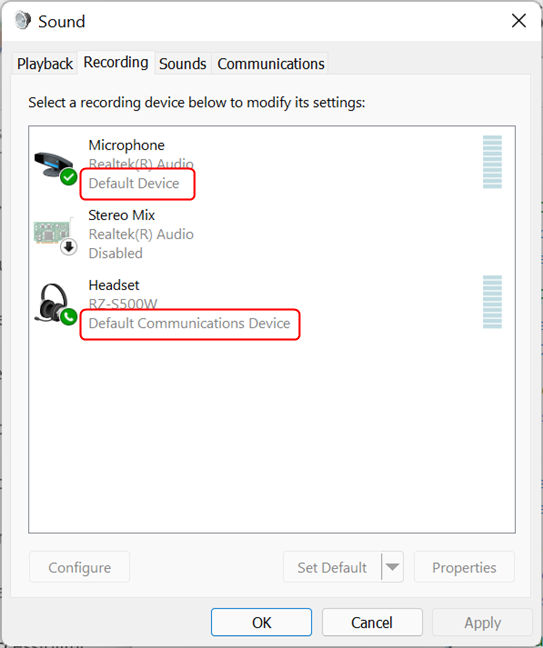
通信和音頻的默認值可以不同
由於它們有不同的使用場景,您應該知道哪一個適用於您的特定情況,所以這裡有一個簡短的解釋:
值得一提的是,對於基於網絡的通話或視頻會議(例如,在您喜歡的瀏覽器上使用 Google Meet),相關設置是默認音頻設備,而不是默認通信設備。
1. 使用設置應用更改默認麥克風
在 Windows 11 中設置默認麥克風的一種簡單方法是使用“設置”應用。按Windows + I打開設置,然後在系統部分中查找聲音。單擊或點擊聲音以訪問相關設置。
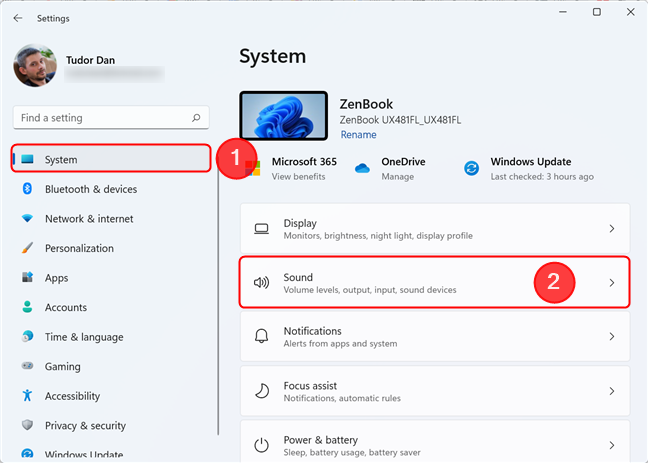
單擊設置應用程序的系統部分中的聲音
接下來,向下滾動到Input。在那裡,您應該有可用麥克風的列表。通過單擊或點擊名稱前的圓形複選框,將您想要的設備設置為默認錄音設備。
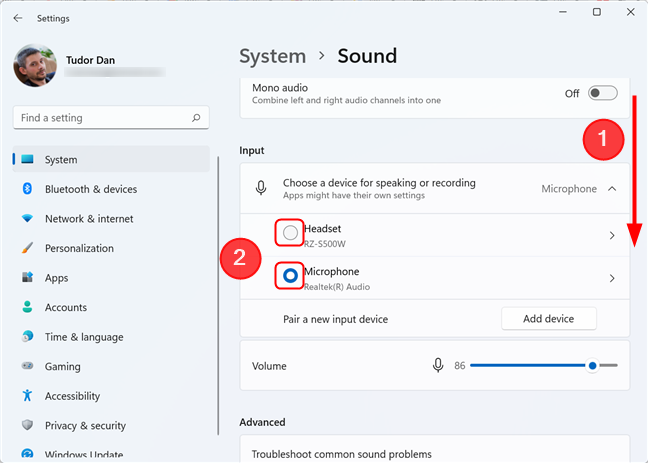
向下滾動到輸入並單擊麥克風名稱旁邊的複選標記以將其設置為默認值
如果需要,您可以設置不同的麥克風進行通信和錄音。為此,請單擊或點擊您要在上面列表中配置的麥克風。這將打開所選錄音設備的設置頁面。在“常規”部分中找到“設置為默認聲音設備”選項。單擊或點擊它旁邊的按鈕以展開列表,然後選擇兩個可用選項之一。
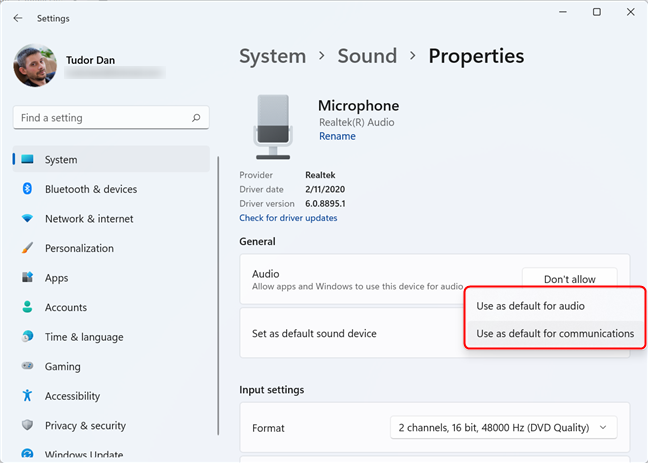
該菜單允許您設置音頻和通信的默認值
注意:如果“設置為默認聲音設備”選項不可見,則所選麥克風已經是通信和音頻的默認設備。
2.使用音量混合器為每個應用程序設置默認麥克風
另一種快速更改默認麥克風的方法是右鍵單擊任務欄上的音量圖標並選擇“打開音量混合器”。
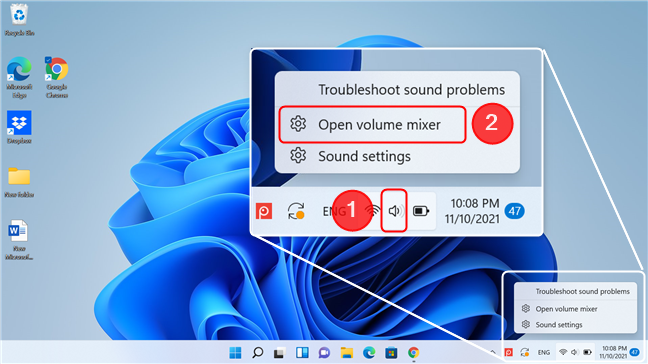
從任務欄打開音量混合器
在音量混合器窗口中,找到輸入設備字段並單擊它旁邊的按鈕。在列表中,選擇您要使用的麥克風。請注意,這只會更改音頻的默認輸入設備,而不是通信的默認輸入設備。
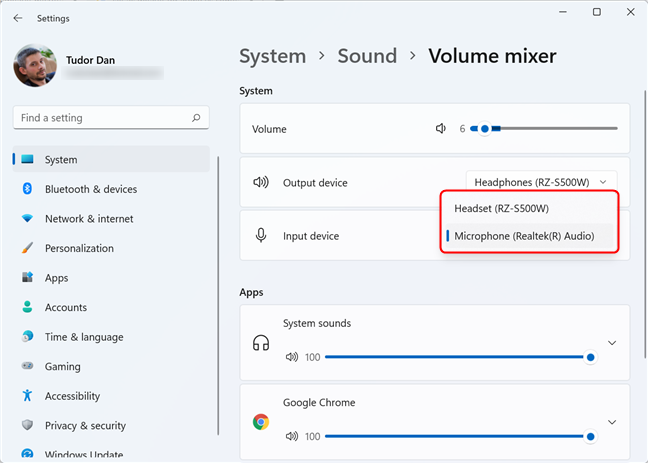
展開輸入設備旁邊的列表並選擇其中一項
如果您想更改每個應用程序使用的麥克風,您可以在音量混合器窗口的應用程序部分找到具有麥克風訪問權限的程序。找到您感興趣的應用程序,然後單擊右側的箭頭。這使您可以為該應用程序指定輸入和輸出設備。接下來,單擊輸入設備旁邊的按鈕並選擇所需的麥克風。更改會立即應用。
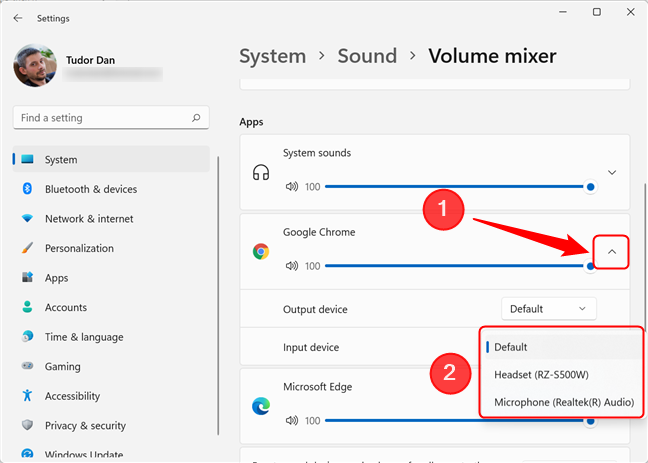
為 Windows 11 中的每個應用程序設置默認麥克風
3. 使用控制面板查看和更改默認麥克風
如果您習慣在控制面板中工作,您可以從中更改默認麥克風。首先,打開控制面板。一種方法是按鍵盤上的Windows + R鍵打開“運行”窗口。然後,鍵入“ control ”並按鍵盤上的Enter或按OK。
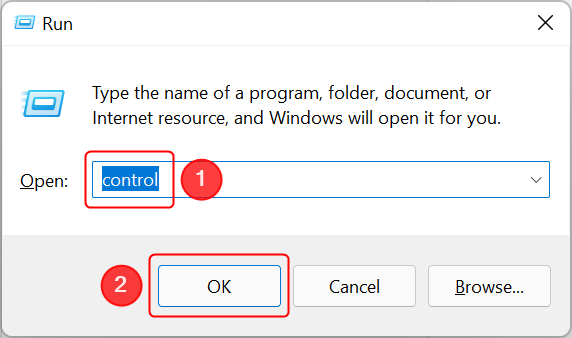
使用“運行”窗口打開控制面板
在控制面板窗口中,轉到硬件和聲音。
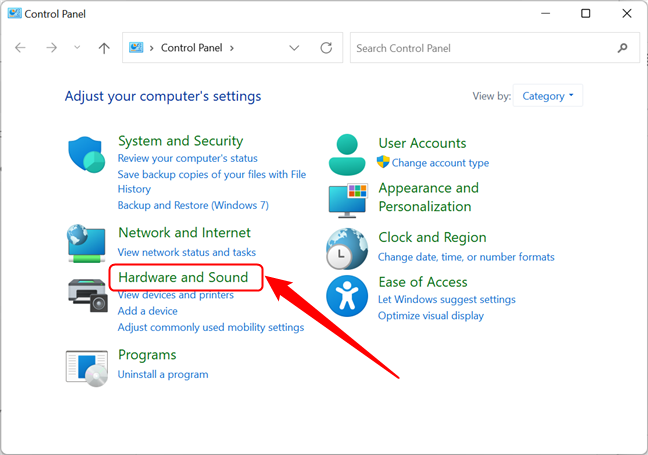
轉到控制面板中的硬件和聲音
找到聲音部分並單擊它或管理音頻設備。這將打開聲音窗口。
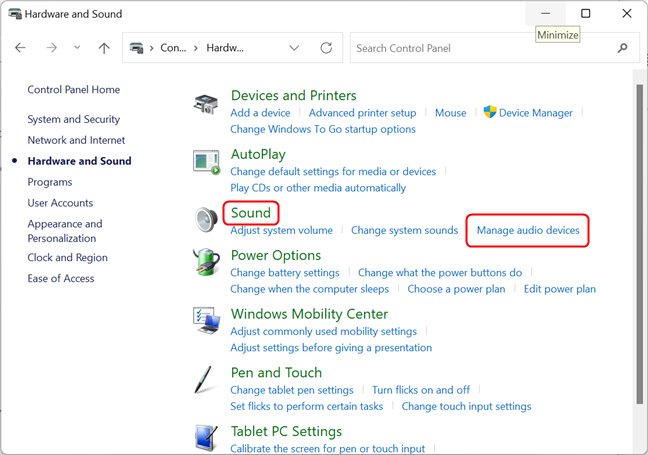
兩個突出顯示的鏈接中的任何一個都將打開聲音窗口
提示:您可以通過按Windows + R直接從桌面快速訪問聲音窗口,輸入“ mmsys.cpl ”並按Enter 鍵。
接下來,轉到“錄製”選項卡。該選項卡列出了所有錄音設備,包括麥克風和其他音頻輸入。它還顯示了哪些設備被設置為默認值。
選擇要設置為默認的麥克風,然後按設置默認按鈕。如果您要將麥克風設置為音頻或僅用於通信的默認設置,請按“設置默認”按鈕旁邊的箭頭,然後選擇顯示的選項之一。
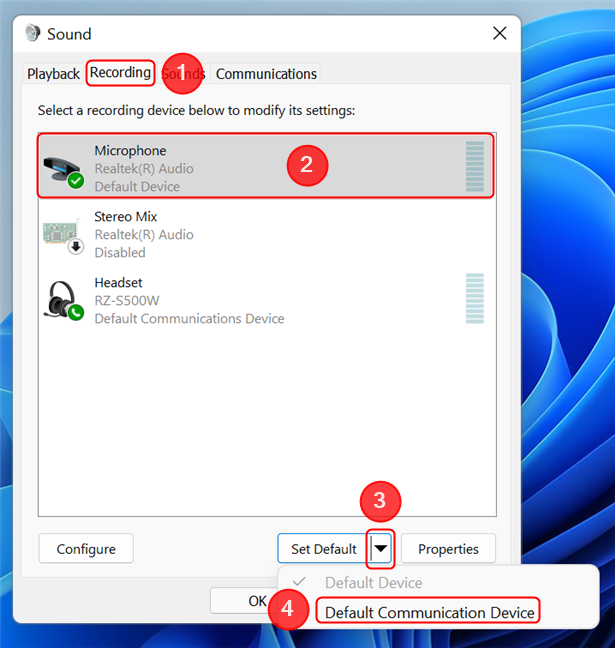
使用控制面板設置默認輸出設備
或者,您可以右鍵單擊列表中的麥克風,然後在上下文菜單中選擇一個選項。按OK關閉聲音窗口。
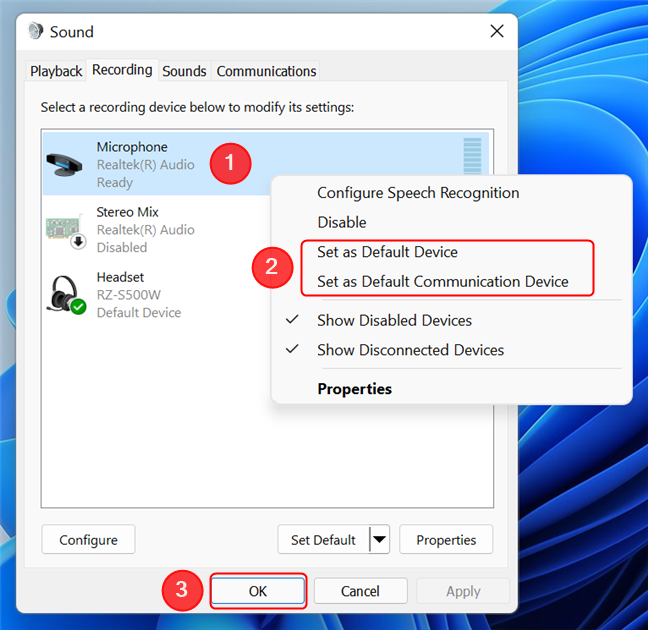
使用上下文菜單在聲音窗口中設置默認麥克風
您是否經常更改 Windows 設備上的默認麥克風?
現在您知道了在 Windows 11 中更改默認麥克風的三種方法。在您關閉頁面之前,我們很想知道您是否經常手動更改默認麥克風,或者 Windows 在選擇正確的輸入設備方面是否做得很好。請在評論中告訴我們。如果您知道更改默認麥克風的另一種方法,請分享,我們將更新文章。
什麼是華碩 AiProtection?它有什麼作用?如何在華碩路由器上啟用 AiProtection。如何評估和改進我的網絡安全。
如何使用 SmartThings Find 找到丟失的三星 Galaxy 設備。查看您將智能手機、平板電腦或智能手錶放錯地方的位置。
如何在 Windows 10 中調高或調低亮度,使用鍵盤、Windows 10 快速操作、設置應用等。
在 Windows 10 和 Windows 11 中進一步探索打開任務管理器的所有方法、快捷方式及其功能。
可用於打開 Windows Defender 防火牆的所有方式、快捷方式和命令,包括從 CMD。
了解如何在 Windows 10 和 Windows 11 中控制音量,使用快速和便捷的方法來調整筆記本電腦、平板電腦或 PC 的音量。
在 Windows 10 和 Windows 11 中打開 Windows 終端的所有方法,包括以管理員身份運行它。
如果您不再需要在三星手機上使用 Galaxy AI,您可以透過非常簡單的操作將其關閉。以下是關閉三星手機上 Galaxy AI 的說明。
如果您不需要在 Instagram 上使用任何 AI 角色,您也可以快速將其刪除。這是在 Instagram 上刪除 AI 角色的指南。
Excel 中的 delta 符號,又稱為三角形符號,在統計資料表中使用較多,用來表示增加或減少的數字,或根據使用者意願表示任何資料。
除了共享顯示所有工作表的 Google Sheets 檔案外,使用者還可以選擇共享 Google Sheets 資料區域或共享 Google Sheets 上的工作表。
基本上,在 iPhone 上刪除 eSIM 的操作也很簡單,我們可以遵循。以下是在 iPhone 上移除 eSIM 的說明。
除了在 iPhone 上將 Live Photos 儲存為影片之外,用戶還可以非常簡單地在 iPhone 上將 Live Photos 轉換為 Boomerang。
許多應用程式在您使用 FaceTime 時會自動啟用 SharePlay,這可能會導致您意外按錯按鈕並破壞正在進行的視訊通話。
當您啟用「點擊執行」時,該功能會運行並瞭解您點擊的文字或圖像,然後做出判斷以提供相關的上下文操作。
打開鍵盤背光會使鍵盤發光,這在光線不足的情況下操作時很有用,或者讓您的遊戲角落看起來更酷。以下有 4 種方法可以開啟筆記型電腦鍵盤燈供您選擇。
有許多方法可以在 Windows 10 上進入安全模式,以防您無法進入 Windows。若要在啟動電腦時進入安全模式 Windows 10,請參閱下方來自 WebTech360 的文章。
Grok AI 現在已擴展其 AI 照片產生器,將個人照片轉換為新的風格,例如使用著名動畫電影創建吉卜力工作室風格的照片。
Google One AI Premium 提供 1 個月的免費試用,用戶註冊即可體驗 Gemini Advanced 助理等多項升級功能。
從 iOS 18.4 開始,蘋果允許用戶決定是否在 Safari 中顯示最近的搜尋。
Windows 11 在截圖工具中整合了 Clipchamp 影片編輯器,以便用戶可以隨意編輯視頻,而無需使用其他應用程式。
漏斗圖通常描述不同階段如何合併為較小的輸出。這是在 PowerPoint 中建立漏斗圖的指南。




















